怎么使用word抠图?
发布时间:2021年05月17日 17:33
抠图,最常见的是用PS软件进行抠图,像做一些广告啥的,然后听得再多的就是美图秀秀了,那你听说过使用word抠图吗?word竟然能抠图,word抠图也是文档排版图文的知识之一,今天就和大家一起抱着好奇心来看看使用word是怎么抠图的。
步骤如下:
1.打开Word,建立空白文档。点击【插入】—【图片】—选择需要进行抠图的图片,将其插入进Word。
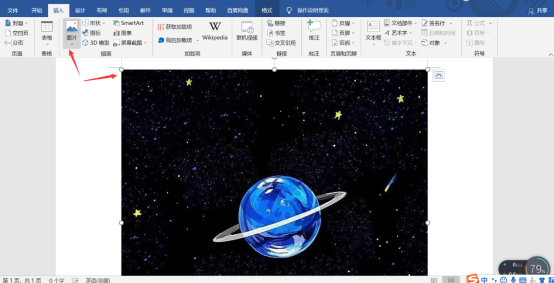
2.选中图片,鼠标右击,在出现的对话框中点击【环绕文字】选择为【浮于文字上方】。
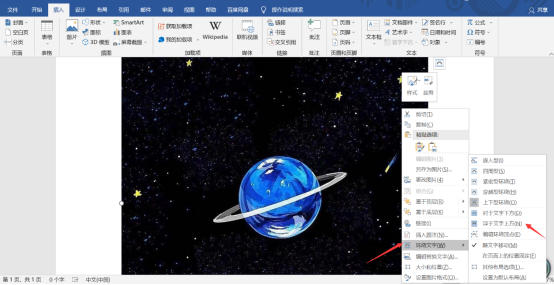
3.接着在【格式】中找到“调整”选项框,点击“删除背景”,如图所示。
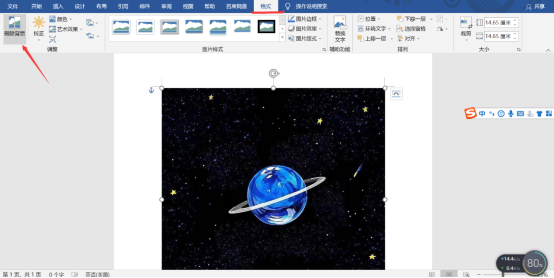
4.这个时候,你会发现图片变成紫色,多出一个控制框,如图所示。
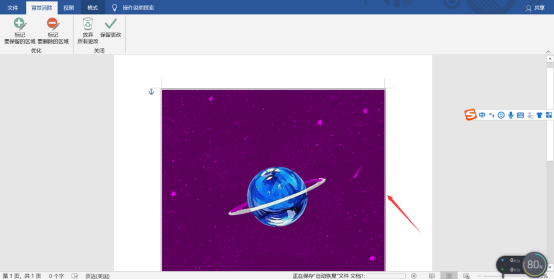
5.拖动控制框,可以进行自动抠图,或者点击【标记要删除的区域】或【标记要保留的区域】,然后在需要删除或保留的位置划线。
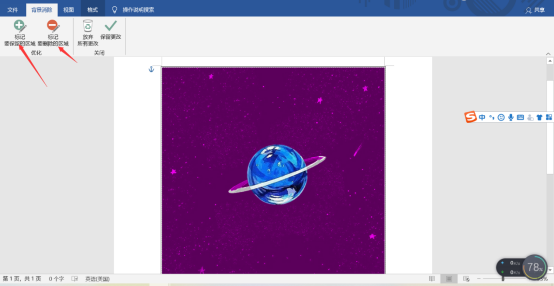
6.选择好后在文档空白位置单击,这样你就会发现没了背景,剩下的只有你所保留的东西这就实现了抠图。
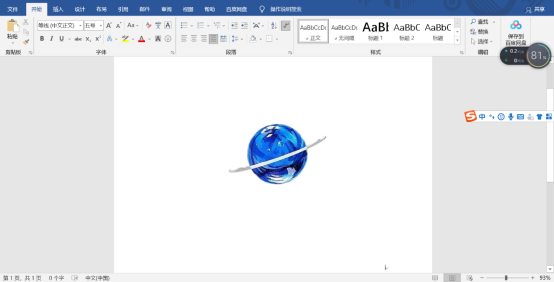
7.完成后的抠图被删除的区域将变成透明,比如,如果图片底部有文字,底部的文字就能显示出来。再配合【穿越环绕】,就能实现图文绕排的效果。
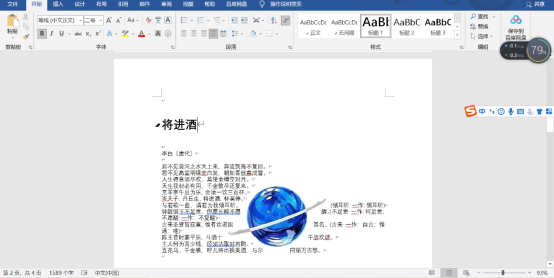
以上就是word怎么抠图的全过程,是不是觉得长知识了,还有就是觉得word的功能真的太让人意外,它总会在不经意间带给你惊喜,word宝藏办公软件哦,希望今天分享的内容对大家能有所帮助。
本篇文章使用以下硬件型号:联想小新Air15;系统版本:win 10;软件版本:Microsoft Word 2019。



